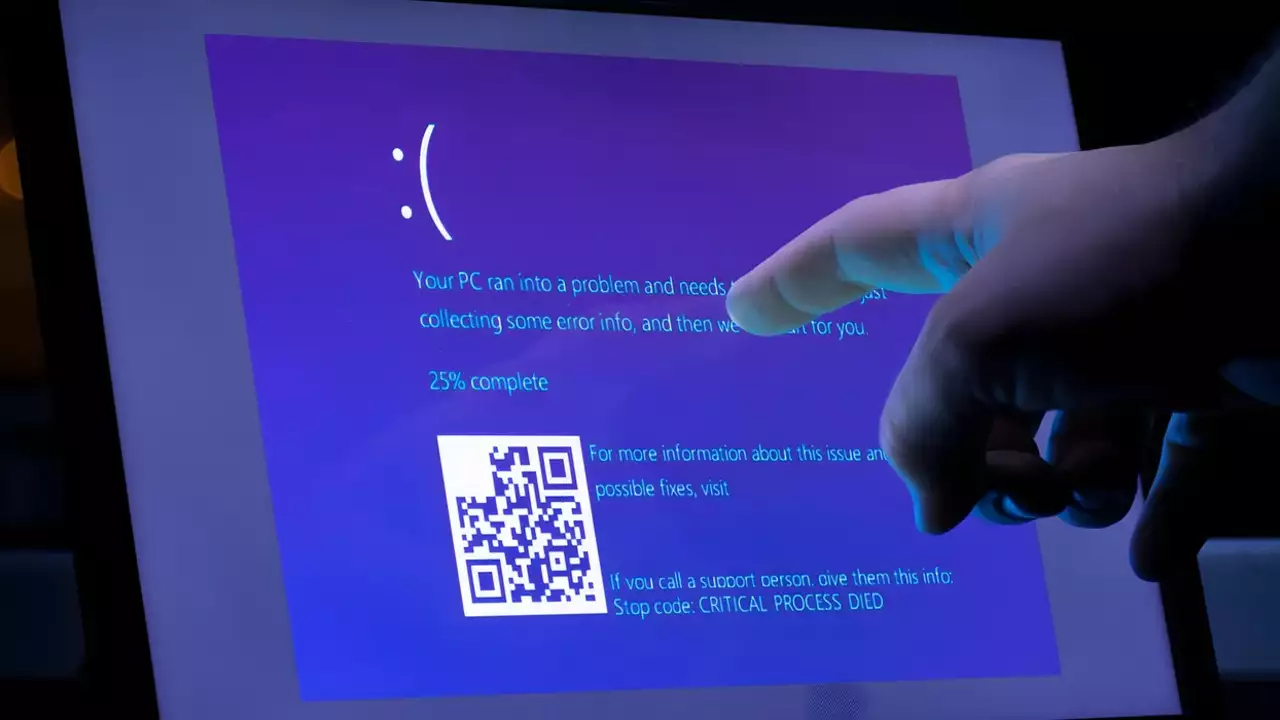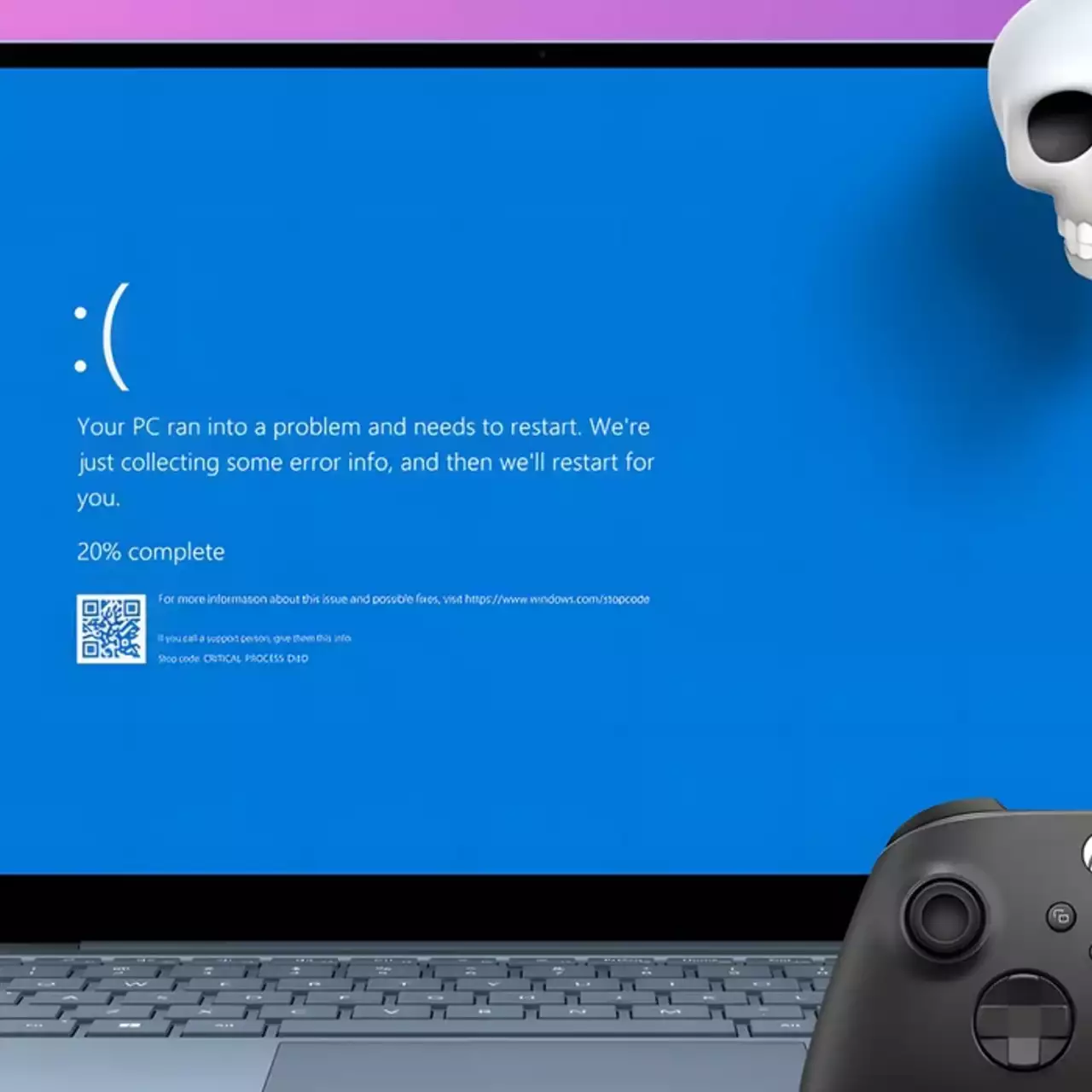
Ошибка 0x0000001A (MEMORY_MANAGEMENT) на Windows — как исправить?
 Вячеслав
Вячеслав
23 августа 2024, 16:17
24 августа 2024, 13:47
Ошибка 0x0000001A (MEMORY_MANAGEMENT) на синем экране смерти указывает на проблемы с управлением памятью в Windows. В этом руководстве мы объясним, что вызывает эту ошибку, и предложим проверенные способы ее устранения, чтобы помочь вам стабилизировать работу вашей системы.
Ошибка 0x0000001A (MEMORY_MANAGEMENT) указывает на проблемы с управлением памятью в Windows. Эта ошибка возникает, когда операционная система обнаруживает серьезное нарушение в работе с оперативной памятью (RAM) или страничным файлом (page file).
Возможные причины:
- Неисправная оперативная память (RAM): Если в одном или нескольких модулях оперативной памяти возникли аппаратные проблемы, это может вызвать сбой в управлении памятью.
- Проблемы с драйверами: Неправильная работа драйверов может привести к нарушениям в управлении памятью, особенно если драйверы работают с памятью напрямую.
- Ошибки в программном обеспечении: Неправильно написанное или поврежденное ПО может вызывать некорректное использование памяти.
- Повреждение страничного файла: Если файл подкачки (page file) поврежден или недоступен, это может привести к проблемам с управлением памятью.
- Перегрев: Иногда перегрев системы может привести к некорректной работе оперативной памяти.
- На компьютер был установлен не совместимый BIOS или прошивка была повреждена.
- Реестр Windows был поврежден или удален. Возможно в результате очистки были удалены системные ключи реестра.
Решение:
- Проверьте оперативную память: Используйте встроенную утилиту Windows для проверки оперативной памяти (Memory Diagnostic Tool) или сторонние инструменты, такие как MemTest86.
- Обновите драйверы: Убедитесь, что все драйверы, особенно те, которые связаны с управлением памятью (например, драйверы чипсета и видеокарты), обновлены до последней версии.
- Проверьте жесткий диск: Используйте инструменты проверки дисков (например, CHKDSK) для проверки на ошибки файловой системы, особенно в отношении файла подкачки.
- Отключите разгон (overclocking): Если вы разгоняли систему, попробуйте вернуть компоненты к заводским настройкам.
- Проверьте охлаждение системы: Убедитесь, что все системы охлаждения работают должным образом и что нет перегрева компонентов.
Если проблема сохраняется, рекомендуется провести дополнительное тестирование компонентов, обратиться к специалисту или воспользоваться поддержкой Microsoft.